
首页 /
维修资讯
教程|iPhone如何怎么关闭iCloud云备份? - 维修文章
/NEWS
- 教程|iPhone如何怎么关闭iCloud云备份?
- 闪电修-手机维修平台发布在 www.suddenfix.com2017-12-25 19:17
- 大家都知道iCloud,可以同步备份手机中的邮件、通讯录、日历、提醒事项、备忘录、照片等各种资料。需要说明的是每个用户的iCloud只有免费的5G空间。在储存空间里可以看到,如果觉得空间不够用的话,还可以点击【更改储存空间方案】来扩大自己iCloud的容量。
大家都知道iCloud,可以同步备份手机中的邮件、通讯录、日历、提醒事项、备忘录、照片等各种资料。需要说明的是每个用户的iCloud只有免费的5G空间。在储存空间里可以看到,如果觉得空间不够用的话,还可以点击【更改储存空间方案】来扩大自己iCloud的容量。
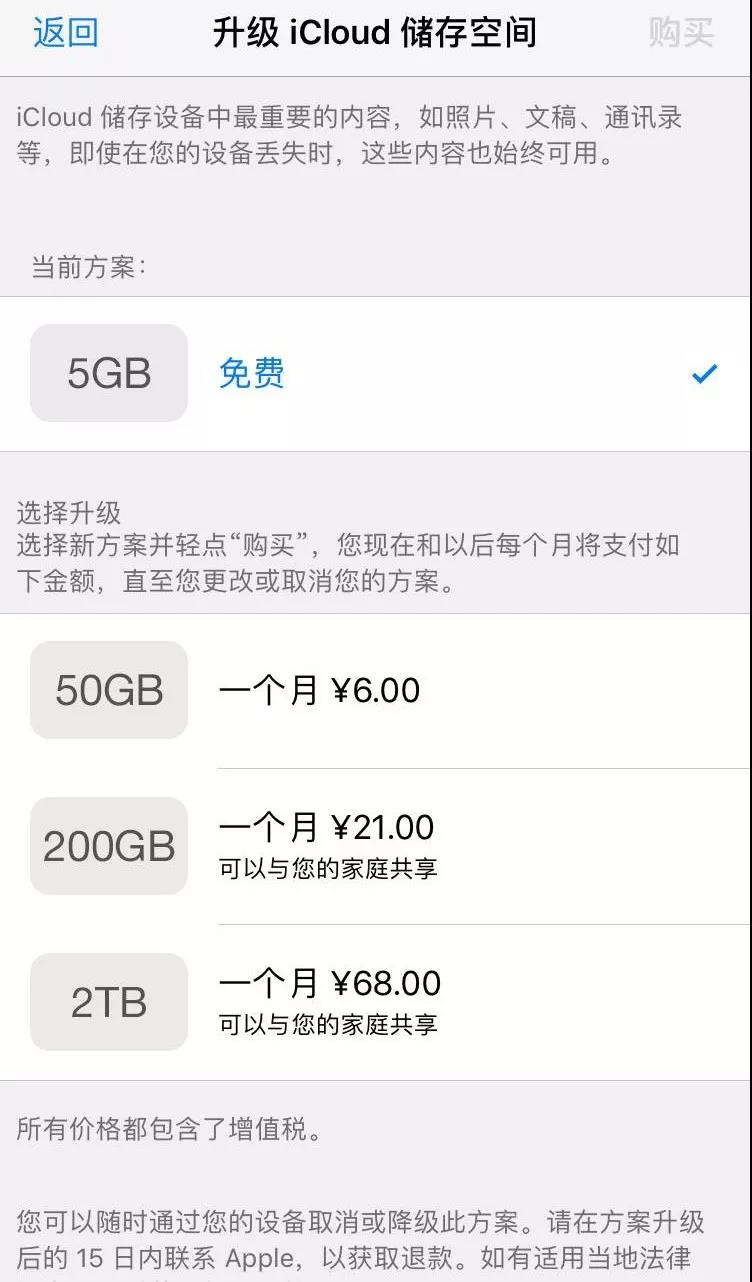
如果没有购买iCloud储存空间,你用iCloud一段时间后,它就会变成这样子。
(是的我们我小编“鸭脖”就没买)
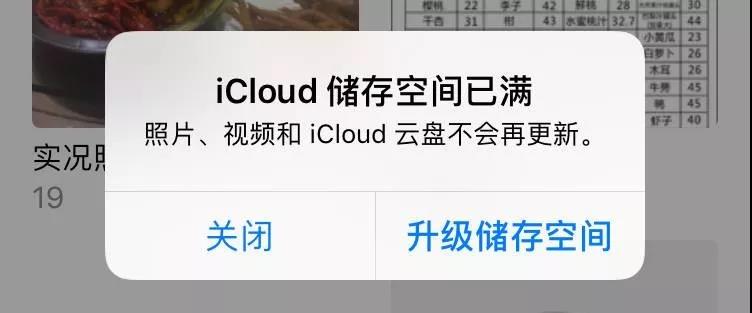
看到这里有的朋友可能想说,我用百度云盘就好了,不想用这个了,可总是弹出iCloud储存空间已满,真的很烦人。
这边Cora就教大家如何关闭 iCloud 云备份。
关闭教程
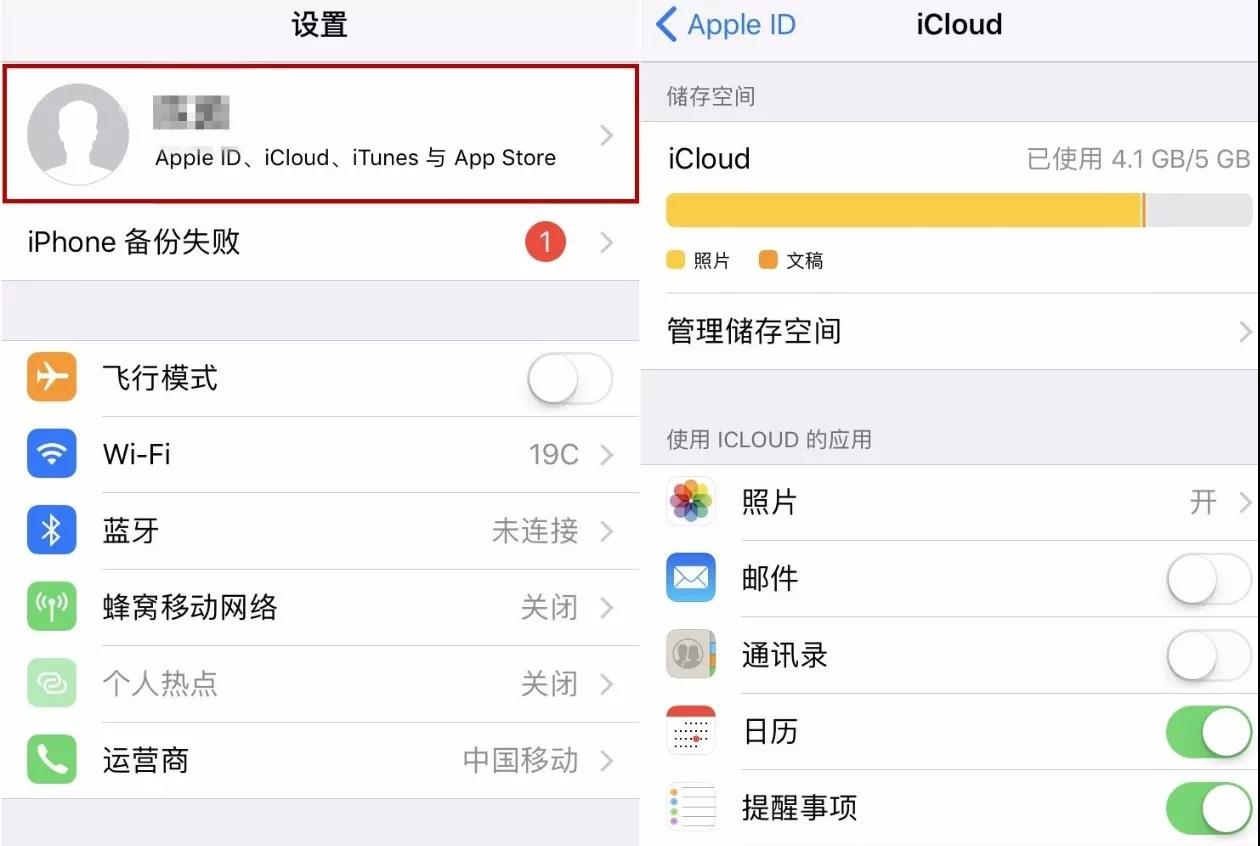
打开【设置】,找到【iCloud】并打开。
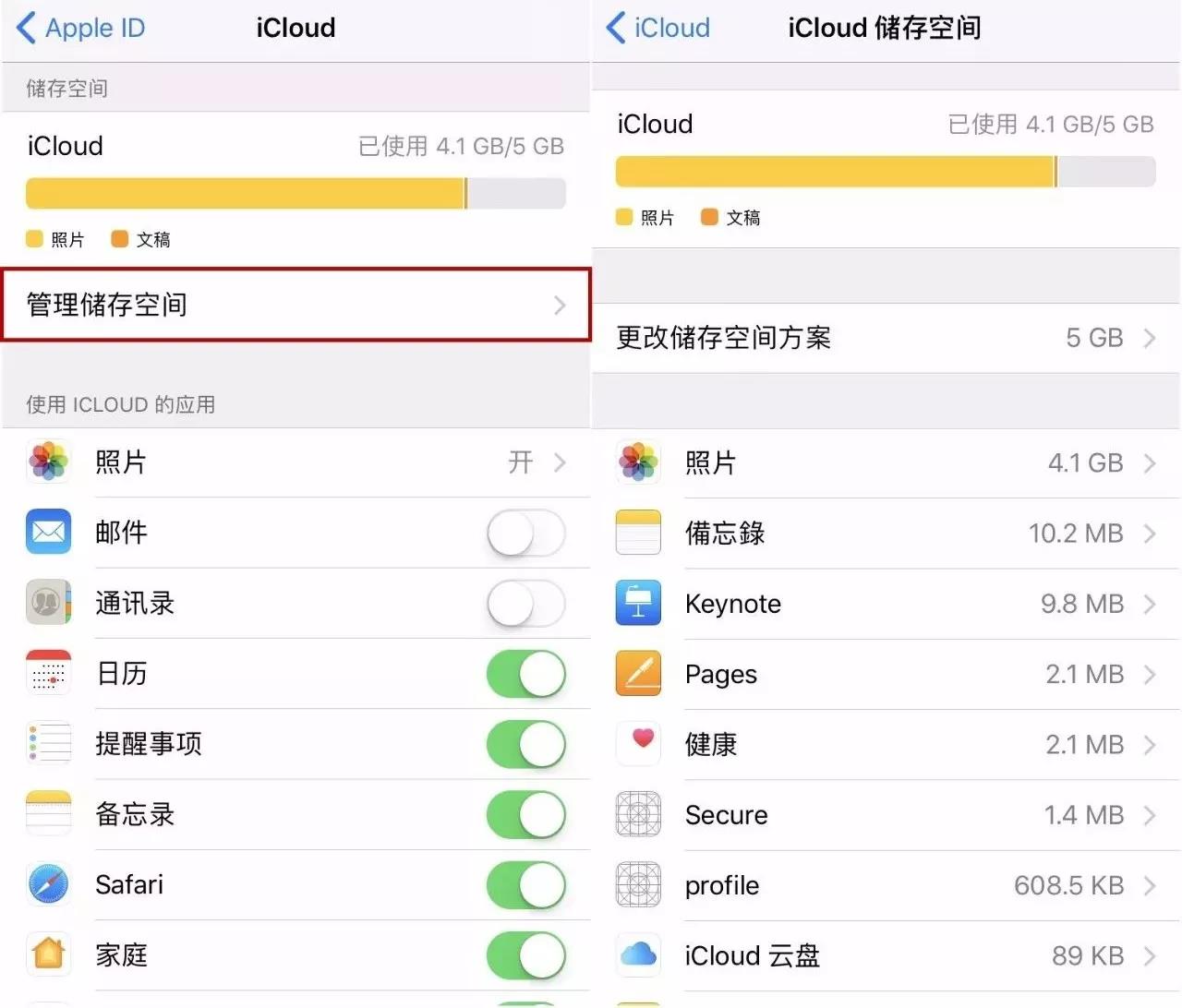
【储存空间】,可以查看详细的储存情况。
在【iCloud】这里我们可以看到【备份】是“开”的状态。
“开”的话是自动备份的。你把这些想关掉的软件备份统统关掉,就OK了~~~
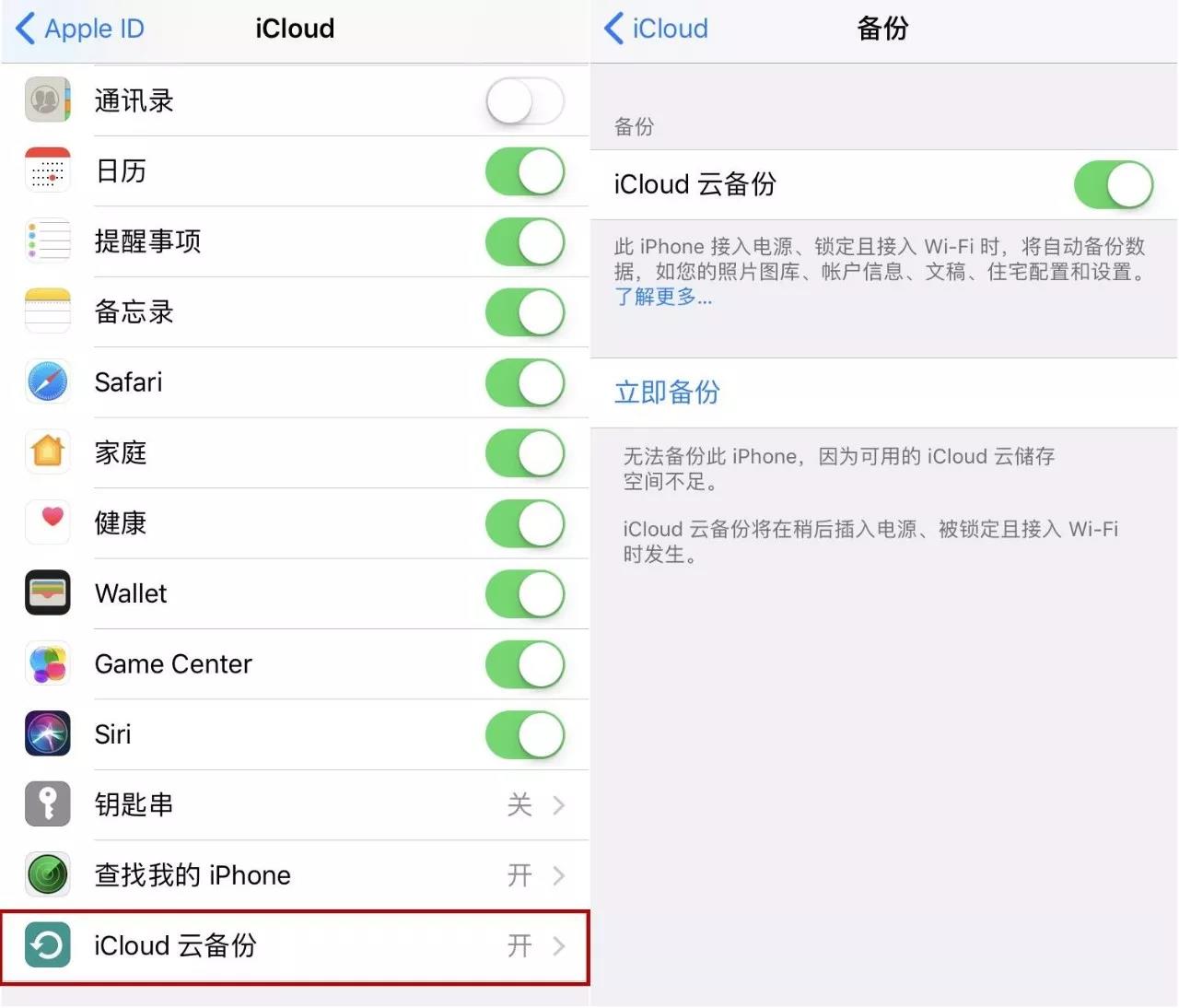
打开【备份】,进入到备份设置,将【iCloud云备份】关掉。

这样你的iPhone以后就不会弹出自动备份啦~以上就是闪电修小编给大家讲解的iPhone如何怎么关闭iCloud云备份,更多手机资讯教程尽在闪电修官网。
相关手机资讯推荐:闪电修告诉你:Iphone升级后卡顿、发热的解决方案
相关推荐:
06-10
- 闪电修树立起上门维修手机行业的标杆
- 手机维修行业就是一个比较传统的行业之一,闪电修CEO发现,手机维修行业市场需求长期存在,近年来互联网创业涌现了各类上门O2O服务,如闪电修这样的手机维修O2O行业佼佼者正逐步改变着行业的生态。很多用户会有疑问,上门维修手机靠不靠谱?“随时随地预约,20分钟响应上门维修手机,半年保修期,1个小时内快修,维修过程全程录像……” 闪电修以其独有的产业链整合能力,用透明的价格,极致的服务,强大的保障能力,引领上门维修行业的新风向。
08-29
- 手机重启和强制关机对硬件有没有损害?
- 相信大家都会发现,手机用久之后会变卡,一边变卡,有些人都会清理内存等方式来缓解,但是一遇到卡死机的情况,闪电修相信你第一时间都是选择重启手机来解决。
03-29
- 流畅度已飞跃提升,安卓机为何还贴着卡顿的标签
- 随着安卓系统的不断升级优化,现在的安卓手机其实并不比iOS系统差,两者的流畅感相差无几。但是我们还是经常看到有很多人说安卓手机卡,苹果手机流畅,这究竟是为什么呢?
07-04
- 闪电修资讯:苹果或将推出中国版新iphone 你会买账吗?
- 闪电修资讯:苹果或将推出中国版新iphone 你会买账吗?
05-13
- 苹果手机维修时主板的安全性
- 苹果手机的主板很精细,在小小的当地布满了许多芯片和小零件,所以有经验的老师傅在维修主板时,不会一上来就动高温风枪,而是先经过仪器检测和剖析,找到精确的故障点后,再有的放矢,对症下药,一招制敌。
Copyright © 2016-2023, www.suddenfix.com, All Rights Reserved
深圳闪电修网络科技有限公司 广东省深圳市福田区东海滨纷天地负一楼KB1005商铺 粤ICP备15087042号

